Guía para Convertir Archivos VOB a MKV
La conversión de archivos VOB (Video Object) a formato MKV (Matroska Video) es una necesidad común, especialmente cuando se busca una mejor compatibilidad y versatilidad en diversos dispositivos multimedia. Esta guía sirve como tu recurso integral para lograr una conversión sin problemas y sin pérdidas de VOB a MKV.
Ya sea que desees preservar la calidad, reducir el tamaño del archivo o mejorar las opciones de reproducción, exploraremos las mejores herramientas y métodos para garantizar una transición fluida manteniendo la integridad de tu contenido de video. Adentrémonos en el proceso sin esfuerzo de transformar tus archivos VOB en formato MKV.
Parte 1. ¿Qué son los formatos VOB y MKV?
VOB (Video Object) y MKV (Matroska Video) son formatos contenedor para flujos de audio, video y subtítulos. VOB está asociado con DVDs, utilizando compresión MPEG-2 y características limitadas.
MKV, en cambio, es un formato abierto que admite varios codecs y características avanzadas como múltiples pistas de audio, subtítulos y capítulos. Convertir VOB a MKV mejora la compatibilidad y ofrece más opciones de personalización y reproducción.
La flexibilidad de MKV y su soporte para codecs modernos lo hacen preferible para almacenar y distribuir contenido de video. Cambiar de VOB a MKV asegura una mejor compatibilidad con reproductores de medios y dispositivos modernos, junto con la capacidad de preservar o mejorar la calidad del video mientras se retienen características esenciales. Veamos cómo convertir archivos VOB a MKV.
Parte 2. ¿Cómo utilizar MakeMKV?
MakeMKV maneja sin esfuerzo la conversión de videos VOB de DVD a formato MKV, manteniendo la integridad del contenido original, incluyendo video, audio, subtítulos y metadatos.
- 1.Descarga y abre MakeMKV, y detectará automáticamente el DVD insertado en tu unidad de disco.
- 2.MakeMKV mostrará todos los títulos VOB de la película. Si deseas preservar todos los datos de la película, deja la selección como predeterminada.
- 3.Haz clic en el botón "Carpeta de salida" para especificar dónde quieres guardar el archivo MKV convertido.
- 4.Haz clic en el botón "Hacer MKV" para iniciar el proceso de conversión. MakeMKV fusionará y convertirá los archivos VOB en un único video MKV sin recodificación, preservando la calidad original.
- 5.Dependiendo del tamaño de los archivos VOB, el proceso de conversión puede tardar alrededor de 10-15 minutos. Una vez completado, tendrás una versión MKV sin pérdidas de tus archivos VOB almacenada en la ubicación de salida especificada.
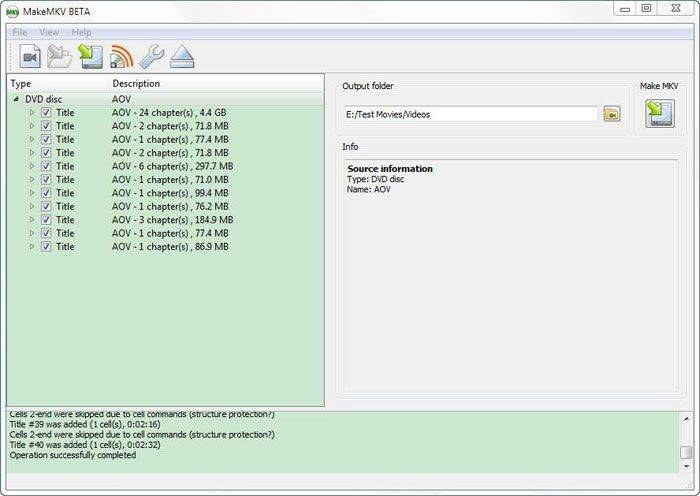
Parte 3. Mejores recomendaciones para convertir VOB a MKV sin pérdidas
Cuando se trata de convertir archivos VOB a formato MKV, hay varias alternativas disponibles, cada una ofreciendo su propio conjunto de características y funcionalidades.
FFmpeg es una herramienta de línea de comandos conocida por sus amplias capacidades en el manejo de archivos multimedia, incluida la conversión de VOB a MKV. FFmpeg también es más fácil y simple.
Además, MKVToolnix es un conjunto de herramientas diseñadas específicamente para trabajar con archivos MKV, incluida la fusión, división y conversión.
HandBrake es otro transcodificador de video de código abierto popular con soporte para varios formatos de entrada, incluido VOB. Además, VLC es un reproductor multimedia ampliamente utilizado que también ofrece capacidades de conversión.
Pero hasta ahora, solo HitPaw Video Converter es el mejor. HitPaw Video Converter es una solución integral y potenciada por IA para todas tus necesidades de procesamiento de video. Te ayuda a convertir VOB a MKV sin pérdidas.
Con su interfaz intuitiva y funciones avanzadas, el HitPaw Video Converter ofrece una conversión sin problemas entre varios formatos de foto y video, incluido VOB a MKV, mientras mantiene la calidad sin pérdidas.
Características
- Conversión sin pérdidas: Mantiene la calidad original durante la conversión de VOB a MKV.
- Potenciado por IA: Mejora la eficiencia con tecnología impulsada por IA.
- Versatilidad de Formato: Soporta varios formatos de video y audio.
- Descargador de Video: Obtiene contenido de más de 10,000 sitios.
- Funciones de Edición: Permite la edición básica de video antes de la conversión.
Pasos
Así es como se convierten los formatos de video usando HitPaw Video Converter:
1.Descarga e instala HitPaw Video Converter. Abre HitPaw Video Converter e importa tus videos haciendo clic en "Agregar Video" o arrastrándolos al programa.

2.Opcionalmente, edita el título del video y los metadatos haciendo clic en el nombre del archivo o utilizando los iconos de edición.

3.Verifica el estado de los subtítulos y agrega subtítulos externos si es necesario, admitiendo formatos SRT, ASS, VTT y SSA.

4.Selecciona el formato de salida para cada archivo y personaliza los parámetros si es necesario.

5.Activa la aceleración por hardware si lo deseas, elige una carpeta de destino y haz clic en "Convertir" para iniciar el proceso de conversión.

6.Una vez que la conversión esté completa, navega a la pestaña "Convertido" para acceder a los archivos convertidos. Puedes abrir la carpeta o continuar editando si es necesario.

Parte 4. Preguntas frecuentes sobre VOB y MKV
Q1. ¿Puede VLC convertir VOB a MP4?
A1. No, convertir VOB a MKV con VLC no es directamente posible. Funciona principalmente como reproductor multimedia, pero puedes utilizar otras herramientas como HandBrake para el proceso de conversión.
Q2. ¿Cuál es la mejor herramienta para convertir archivos VOB?
A2. HandBrake es ampliamente considerado como la mejor herramienta para convertir archivos VOB. Ofrece una conversión eficiente a formatos como MP4 mientras asegura una salida de calidad sin necesidad de supervisión constante.
Conclusión
La conversión de VOB a MKV abre nuevas posibilidades de compatibilidad y funciones. Para una conversión sin esfuerzo y de calidad, considera probar HitPaw Video Converter. Hay muchas otras alternativas también, pero solo HitPaw Video Converter es el mejor.
Con su interfaz fácil de usar y sus potentes funciones, HitPaw Video Converter garantiza una conversión sin problemas mientras se preserva la integridad de tus videos. Da el siguiente paso para mejorar tu experiencia de video y prueba HitPaw Video Converter hoy mismo.

















Inicio > Convertir el Vídeo > Guía para Convertir Archivos VOB a MKV
Selecciona la calificación del producto:
Juan Mario
Jefe Redactor
Trabajo como autónomo desde hace más de cinco años. Siempre me impresiona encontrar cosas nuevas y los últimos conocimientos. Creo que la vida no tiene límites, pero yo no los conozco.
Ve todos artículosDeja un Comentario
Crea su opinión para los artículos de HitPaw